Top 2 manieren om foto's over te zetten van oude iPhone naar nieuwe iPhone 8 zonder iTunes
Wat ga je doen nadat je een nieuwe iPhone 8 / X hebt gekocht? De meeste gebruikers zullen ervoor kiezen om hun gegevens terug te halen van het oude apparaat, maar hoe kunnen alle gegevens worden overgedragen op een snelle manier en ook zonder enig gegevensverlies? Als u iTunes waarschijnlijk gaat gebruiken, kunt u op de een of andere manier iets kwijtraken of missen. Zo zullen we u hier de beste manieren om foto's naar iTunes te kopiëren zonder iTunes en zonder gegevensverlies.
- Methode 1: Gebruik iCloud om oude foto's te synchroniseren met de nieuwe iPhone 8 / X
- Methode 2: Foto's veilig overbrengen van een oud iOS-apparaat naar een nieuwe iPhone 8 / X met Tenorshare iCareFone
Methode 1: Gebruik iCloud om oude foto's te synchroniseren met de nieuwe iPhone 8 / X
Als een krachtige gegevens- en bestandsbespaarder kan iCloud dan handig zijn voor gebruikers die hun foto's willen overbrengen.
Het eerste wat u moet doen, is de optie inschakelen om foto's in de lucht op te slaan.
Ga naar: Instellingen >> Gebruikers >> iCloud >> Foto's en sta vervolgens "Mijn Pgoto-stream" toe.

Na dat proces kunt u vervolgens uw oude iOS-apparaat verbinden met het Wi-Fi-netwerk en de foto's worden automatisch geüpload naar iCloud.
Voor de nieuwe iPhone 8 / X moet je ondertekenenin iCloud met hetzelfde iCloud-account als het oude. Nadat je verbinding hebt gemaakt met werkbare wifi, worden de foto's gedownload van de ether naar lokaal. En u kunt eenvoudig oude foto's overbrengen naar een nieuwe iPhone 8 / X.
Methode 2: Foto's veilig overbrengen van een oud iOS-apparaat naar een nieuwe iPhone 8 / X met Tenorshare iCareFone
Voor gebruikers die te veel foto's hebben om over te zetten,de iCloud-opslag is mogelijk niet voldoende. Dan raden we je aan om een andere manier te proberen om Tenorshare iCareFone te gebruiken, een gebruiksvriendelijk iTunes-alternatief, waarmee je eenvoudig alle fotoalbums zoals Camera Roll, Photo Stream, Photo Library en Photo Share op je iPhone 8 / X kunt zetten zonder enig gegevensverlies.
- Na het downloaden en installeren van Tenorshare iCareFoneop uw pc / Mac moet u vervolgens uw oude iOS-apparaat verbinden met het programma. Klik op "Bestandsbeheer" in het hoofdscherm en u ziet dat er 9 soorten iOS-gegevens zijn die Tenorshare iCareFone u kan helpen beheren.
- U moet dan "Foto" selecteren, het programma zaldetecteert automatisch alle foto's op uw oude iOS-apparaat. U kunt vervolgens controleren wat u wilt en op "Exporteren" klikken om ze eerst op uw computer te bewaren.
- Daarna, niet verbonden met de oude enverbind uw nieuwe iPhone 8 / 7s met Tenorshare iCareFone. Volg dezelfde stappen om "Foto" te kiezen en klik op de knop "Importeren". U ziet dan een pop-upvenster van Windows / Mac OS, zoek het pad op dat u zojuist hebt opgeslagen op de foto's van het oude iOS-apparaat en open ze.
- Na een tijdje wachten, worden de foto's veilig naar uw nieuwe iPhone 8 / X gekopieerd, de snelheid is allemaal afhankelijk van de grootte van de foto's en de snelheid van uw computer.
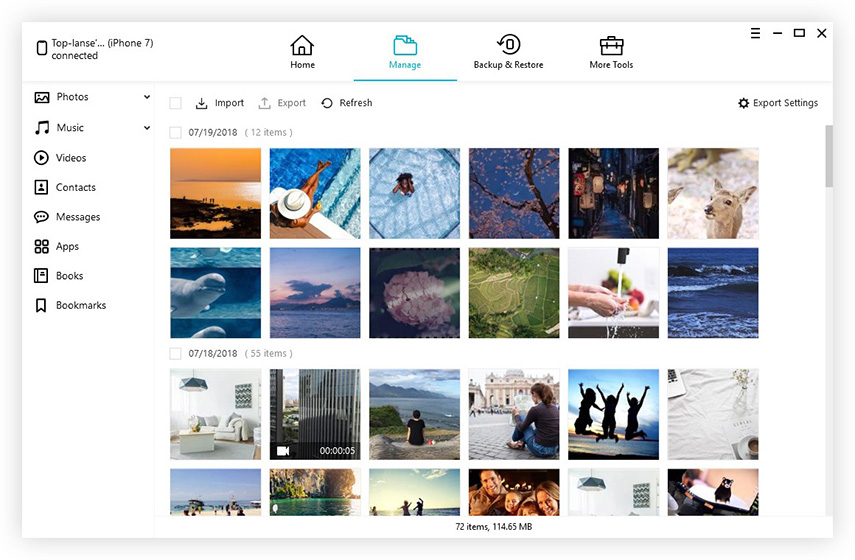

Dat gaat allemaal over het overbrengen van foto's van oudeiPhone 7 / SE / 6s / 6 / 5s / 5 / 5c / 4s / 4 naar nieuwe iPhone 8 / X zonder iTunes. Als u het handig vond, kunt u ook Tenorshare iCareFone gebruiken voor het overbrengen van andere soorten iOS-gegevens, zoals video's, contactpersonen, notities, enz.









